〈記事内に広告プロモーションを含む場合があります〉
こんにちは。『ペコ』です。
本日のテーマはこちらについて。
『カカオトークのグループチャットのトーク・通話・テレビ電話などの使い方を徹底解説』
カカオトークの嬉しい機能と言えば
グループ機能ではないでしょうか。
1対1のトークや通話はもちろんですが、
グループ機能を活用すれば
一度にたくさんの人と同じ会話を
共有することができます。
カカオトークで使えるグループは
トーク・通話の2種類。
これらの機能を使いこなして
効率の良いコミュニケーションを
取ってみませんか?
初心者さんにもわかりやすく
グループトーク・通話・テレビ電話の
使い方を徹底解説します!
目次
カカオトークのグループチャットの使い方全まとめ
それではさっそく
カカオトークのグループ機能の使い方を
ご紹介していきたいと思います。
冒頭でもご紹介した通り、
カカオトークのグループ機能は
- トーク(チャット)
- 無料通話
以上の2種類です。
今回はこれらの使い方を
順番に解説していきますね。
カカオトークでグループトークを作る方法
今回ご紹介するどの機能を使うためにも
まずはグループトークを作る必要があります。
『トーク』のタブを開き
右下の吹き出しアイコンをタップして
新規トークを作成しましょう。
ここで作成するのは
『トーク』でも『シークレットトーク』の
どちらでも構いません。

グループトーク
もしくはグループ通話に招待したい人を
全員選択したら右上の『確認』をタップします。
ここで注意!
グループ通話の対応人数は最大5人です。
グループ通話をしたい場合は
5人から自分を除いた『4人』の友達を
選択するようにしましょう。
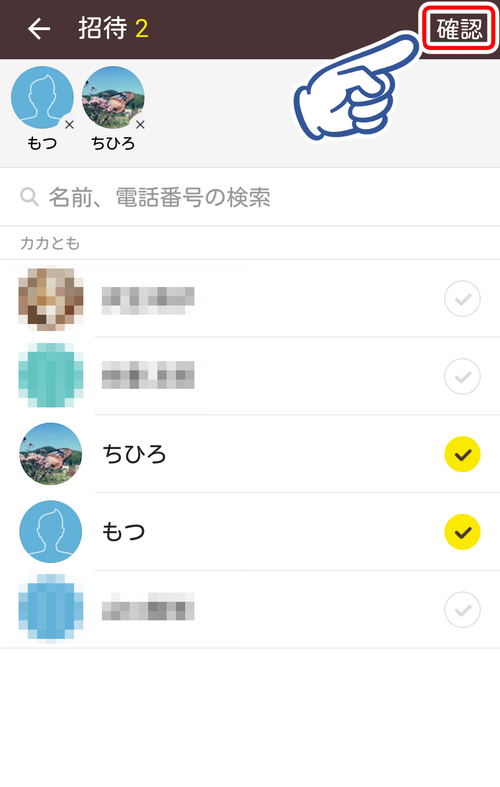
これで仮のトークルームが作成されました。
このままトークや通話を
開始しても良いのですが
その前にトークルームの設定を
しておくのがおすすめです。
『グループトークルーム設定』をタップすれば
サムネイル画像やトークルーム名を
変更することができます。
画像やルーム名が全員に適応されるのは
このタイミングで設定した場合のみなので
わかりやすい画像やルーム名を
設定してあるとわかりやすいですね。
設定ができたら左上の『←』を
タップしてトーク画面に戻ります。
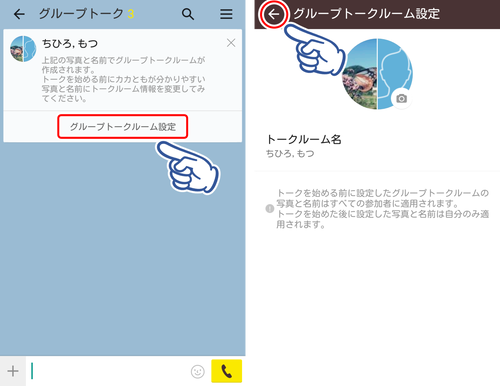
一応これでグループトークルームの
仮作成が完了です。
メッセージや通話を行うまでは
このトークルームへの招待は送信されず、
自分のトーク一覧画面にも表示されません。
つまり、
バックアイコンをタップすると
消えてしまうということなので、
グループトークルームを作成したら
まずはトークを送信してみましょう。
カカオトークのグループトークの使い方
それでは続いて
グループトークの使い方です。
これはとっても簡単で、
1:1のトークとほとんど同じです。
下のスペースにメッセージを入力して
『送信』をタップすれば
メッセージが送れます。
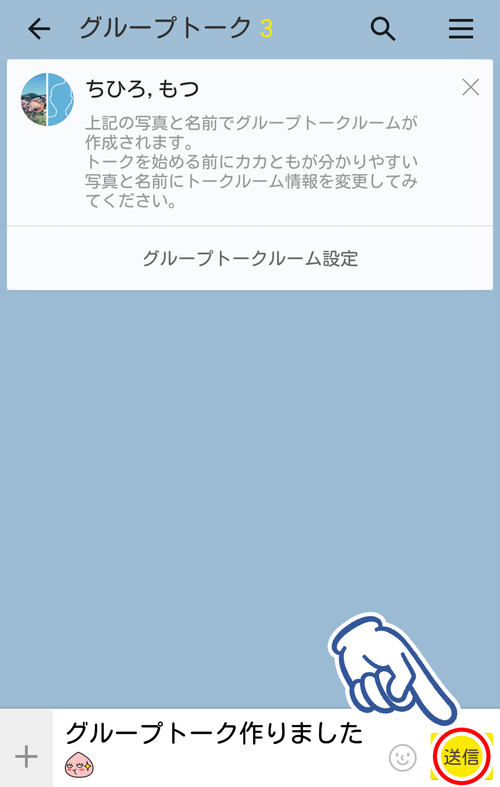
初めてメッセージを送った時に
グループトークルームへの招待が
送信されます。
グループ通話が目的の場合でも
ここでひとこと挨拶をしておくと
良いかも知れませんね。
掲示板や画像の投稿なども
同じように使えます。
未読で表示される人数が
1:1の時とは違って『1』ではなく
招待した人数になるのでその点だけ
覚えておきましょう。
関連記事:カカオトークの使い方完全版!トークの使い方や電話の掛け方など利用方法解説したよ
カカオトークでグループ通話をする方法
続いては
グループ通話を行う方法です。
こちらも基本的には
1:1のやり方と同じです。
トークルームの右下にある
『送信』をタップすると
『グループ通話』というボタンに変化します。
こちらをタップすれば
グループ内全員に発信できます。
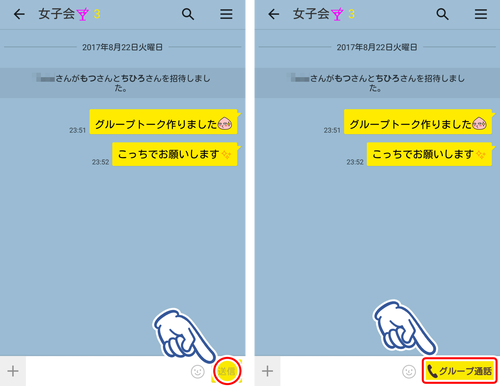
発信中にはスピーカーや
ミュートなどの設定ができます。
これらは通話中にも変更できますよ。
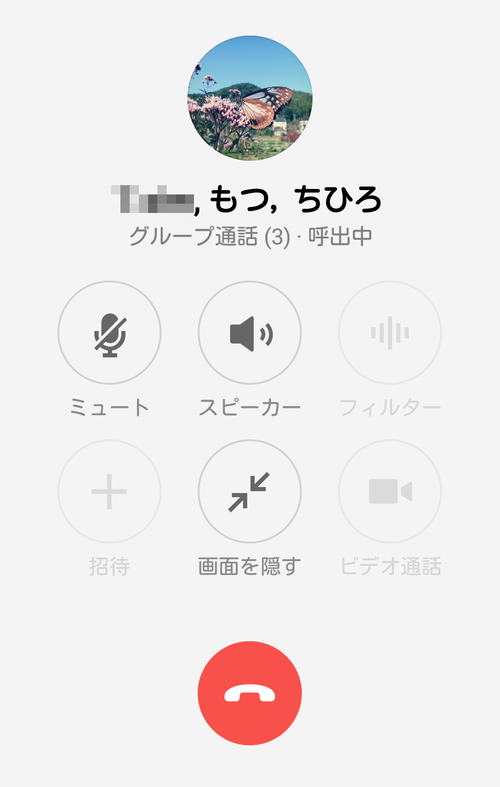
終話する際には
中央下の赤いボタンをタップして
終了させましょう。
全員が終話するまでグループ通話は続くので
誰かが抜けたとしても
会話は続行できますよ!
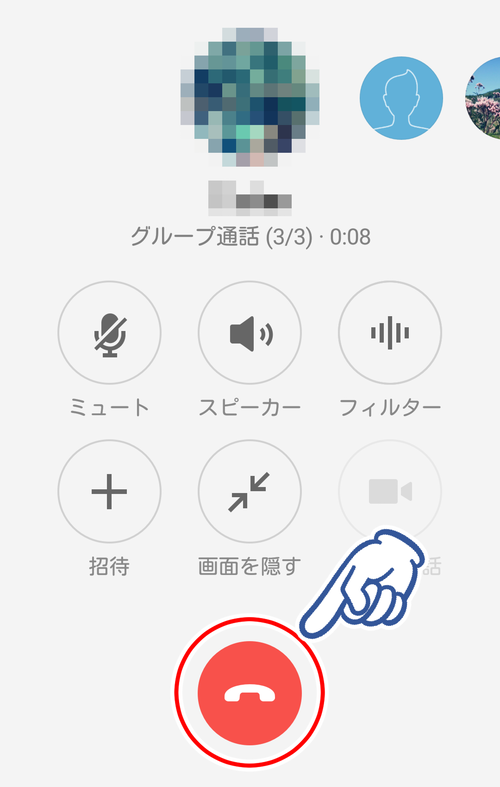
カカオトークでグループテレビ電話はできないの?
最後にグループテレビ電話の方法について。
こちらは残念ながら
『未対応』ということです。
グループ通話中に
ビデオ通話に切り替えようとしても
タップできないので
ビデオ通話の機能自体が使えません。
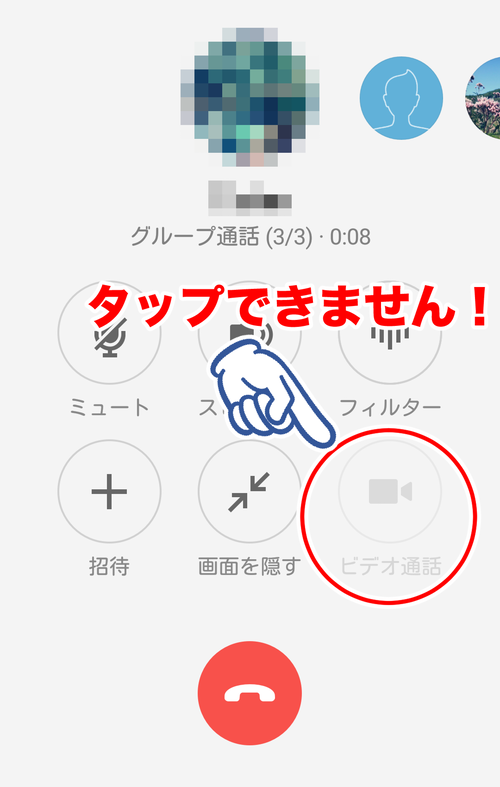
でも普通のスマホで
5台同時のビデオ通話というのも
画面が狭すぎる気もしますよね(笑)
どうしても映像つきでやりとりをしたい時は
1:1のトークルームから
『ビデオ通話』を行いましょう。
まとめ
カカオトークで
グループコミュニケーションを楽しむには
まずは『グループトーク』を始めましょう。
グループ通話は最大5人まで
ということを覚えておいてくださいね!



